Windows系统轻松关闭445端口教程
作者:佚名 来源:未知 时间:2024-11-20
Windows系统如何手动关闭445端口
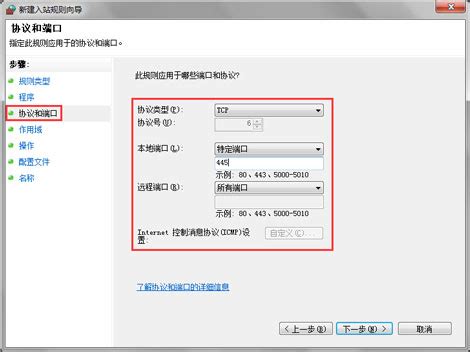
445端口是用于SMB(服务器消息块)协议的默认端口,这是Windows系统中常见的端口,用于在计算机之间共享文件和打印机。然而,这一端口的开放性也可能带来安全风险,使其成为未经授权访问的潜在入口。为了增强计算机的安全性,许多用户选择手动关闭445端口。以下是详细的步骤和几种不同的方法,帮助您在Windows系统上手动关闭445端口。
方法一:使用Windows防火墙
步骤一:打开控制面板
首先,您需要通过开始菜单中的搜索栏输入“控制面板”来找到并打开它。控制面板是Windows系统中用于管理和配置系统设置的重要工具。
步骤二:选择系统和安全
在控制面板窗口中,找到并点击“系统和安全”选项。这个选项提供了关于系统安全和设置的相关信息。
步骤三:进入Windows Defender防火墙
在“系统和安全”窗口中,选择“Windows Defender 防火墙”选项。Windows Defender防火墙是Windows内置的防火墙工具,可以帮助您控制进出计算机的网络流量。
步骤四:打开高级设置
在Windows Defender防火墙窗口的左侧导航栏中,选择“高级设置”选项。这将打开防火墙的高级配置界面,允许您更详细地管理防火墙规则。
步骤五:选择入站规则
在高级设置窗口中,找到并点击“入站规则”选项。入站规则定义了允许或阻止进入计算机的网络流量。
步骤六:禁用文件和打印机共享(SMB-In)规则
在入站规则列表中,找到名称为“文件和打印机共享(SMB-In)”的规则。右键单击该规则,然后选择“禁用规则”。系统会弹出一个确认窗口,点击“是”以确认禁用该规则。
完成以上步骤后,Windows操作系统上的445端口将被关闭。请注意,关闭该端口可能会影响文件和打印机共享功能,因此请确保这一操作不会对您的系统造成不可预见的影响。
方法二:使用组策略编辑器(适用于Windows专业版)
步骤一:打开运行对话框
按下Windows键+R,打开运行对话框。这是一个快速访问常用程序和文件的工具。
步骤二:输入组策略编辑器命令
在运行对话框中,输入“gpedit.msc”并按Enter键。这将打开组策略编辑器,允许您配置和管理系统的组策略设置。
步骤三:导航到防火墙入站规则
在组策略编辑器中,导航到以下路径:“计算机配置”>“Windows设置”>“安全设置”>“Windows防火墙”>“入站规则”。
步骤四:禁用文件和打印机共享(SMB-In)规则
在右侧窗格中,找到名称为“文件和打印机共享(SMB-In)”的规则。右键单击该规则,然后选择“禁用”。系统会弹出一个确认窗口,点击“是”以确认禁用该规则。
通过这种方法,您同样可以关闭Windows上的445端口。不过,请注意,组策略编辑器仅适用于Windows专业版,不适用于家庭版。
方法三:使用注册表编辑器
警告
注册表编辑器是一个强大的工具,不正确使用可能会对系统造成损坏。因此,在进行任何更改之前,请务必备份注册表。
步骤一:打开运行对话框
按下Windows键+R,打开运行对话框。
步骤二:输入注册表编辑器命令
在运行对话框中,输入“regedit”并按Enter键。这将打开注册表编辑器,允许您直接编辑系统的注册表设置。
步骤三:导航到相关键
在注册表编辑器中,导航到以下键:“HKEY_LOCAL_MACHINESYSTEMCurrentControlSetServicesNetBTParameters”。
步骤四:更改SMBDeviceEnabled值
在右侧窗格中,找到名为“SMBDeviceEnabled”的值。双击“SMBDeviceEnabled”,将“数值数据”更改为“0”。更改生效后,445端口将被关闭。
方法四:新建防火墙规则
步骤一:确保防火墙启用
首先,确保Windows防火墙处于启用状态。您可以通过控制面板中的Windows防火墙设置来检查和启用防火墙。
步骤二:打开防火墙高级设置
打开防火墙的高级设置,以便能够创建新的入站规则。
步骤三:新建自定义规则
在高级设置中,选择“入站规则”,然后点击“新建规则”。在新建规则向导中,选择“自定义”选项。
步骤四:配置协议和端口
在自定义规则配置中,选择“协议和端口”选项卡。在本地端口号选择445,然后在下方的“操作”中选择“阻止连接”。
步骤五:完成规则创建
按照向导的提示,完成剩余的配置步骤,并保存新创建的规则。这样,您就可以通过新建防火墙规则来关闭445端口。
注意事项
1. 备份重要数据:在进行任何系统配置更改之前,请务必备份重要数据,以防出现意外情况。
2. 了解影响:关闭445端口可能会影响文件和打印机共享功能。因此,在进行操作之前,请确保这一更改不会对您的系统或网络环境造成不可预见的影响。
3. 系统补丁:建议您在关闭445端口后,及时下载并安装相关的系统补丁和修复工具,以提高系统的安全性。
通过以上几种方法,您可以在Windows系统上手动关闭445端口,从而增强计算机的安全性。根据您的实际需求和系统环境,选择最适合的方法进行操作。






























